软件介绍
此软件“仅限学习交流,不能用于商业用途”如用于商业用途,请到官方购买正版软件,追究法律责任与“综合资源网”无关!
adobe indesign cc2018是adobe推出的一款专业排版软件,它可以在打印、平板和其它屏幕上提供高质量、高质量的字体。可方便地调整布局,使之适应不同的页宽、方向或设备,获得更好的效果。Adobe InDesign CC2018的发布包含了大量针对Creative Cloud Libraries的增强。目前,InDesign将把一个单元格作为一个图像框来处理图像置入表。新增段落阴影特性使您可以根据页面上的文字添加彩色高光。在InDesign中,通过缩放、平移、滚动等日常任务来提高性能。
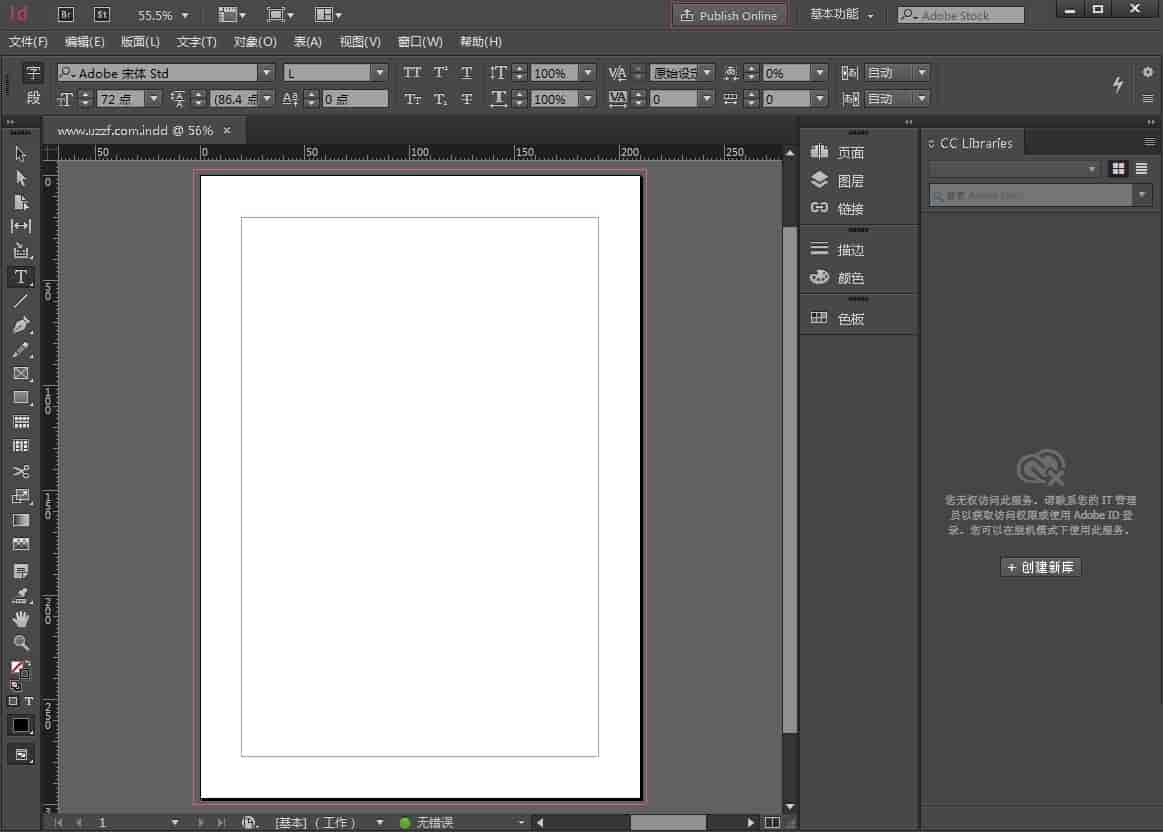
>>>>>Adobe InDesign CC2018>>>>>
Adobe InDesign CC2018的使用介绍:
一、创建表格。
创建表格时,新表格将充满作为容器的文本框的宽度。当插入点在一行开始时,表格将插入同一行;如果插入点在行中间,表格将插入下一行。
创建表格:
1.使用文本工具绘制新的文本框,或将插入点放置在现有的文本框或表格中。
2.选择表格/插入表格
3.指定行数和列数。
4.如果表格跨越不止一栏或框架,指定要重复的表头和表尾的行数。
5.单击确定
二、添加文本。
可在表格单元中添加文本、随文图、随文文本框或其他表格。添加文本,可直接键入、粘贴或置入。除非设定了固定行高,否则表格的行高会随着文本行的增加而增加。
三、添加图
当添加的图纸大于单元格时,单元高度会增加以适应图纸,但单元格的宽度不会改变,图纸可能会超过单元格的右侧。如果图所在的单元格设置为固定高度,超过行高的图会导致单元格过剩。
四、表格转换。
将表格转换为文本时,Indesign将移除表格线,并将指定的分隔符插入每个和地和每个栏的末端。为达到最佳效果,对栏和行使用不同的分隔符,如用定位标记分隔,用段落分隔行。
导入表格。
1.当使用置入命令导入MicrosoftExcel表格或包含表格的MicrosoftWord文本时,导入的数据在Indsign中成为Indesign表格。这些表格可以编辑。如果您对导入表的结果不满意,您可以选择未格式化的定位标记文本,然后整理文本,然后将其转换为表格。
2.也可以从Excel数据表或Word表复制粘贴到Indesign文档。在其他程度上粘贴表格时,信息会以带定位标记文本的形式出现。文本可以转换为表格。
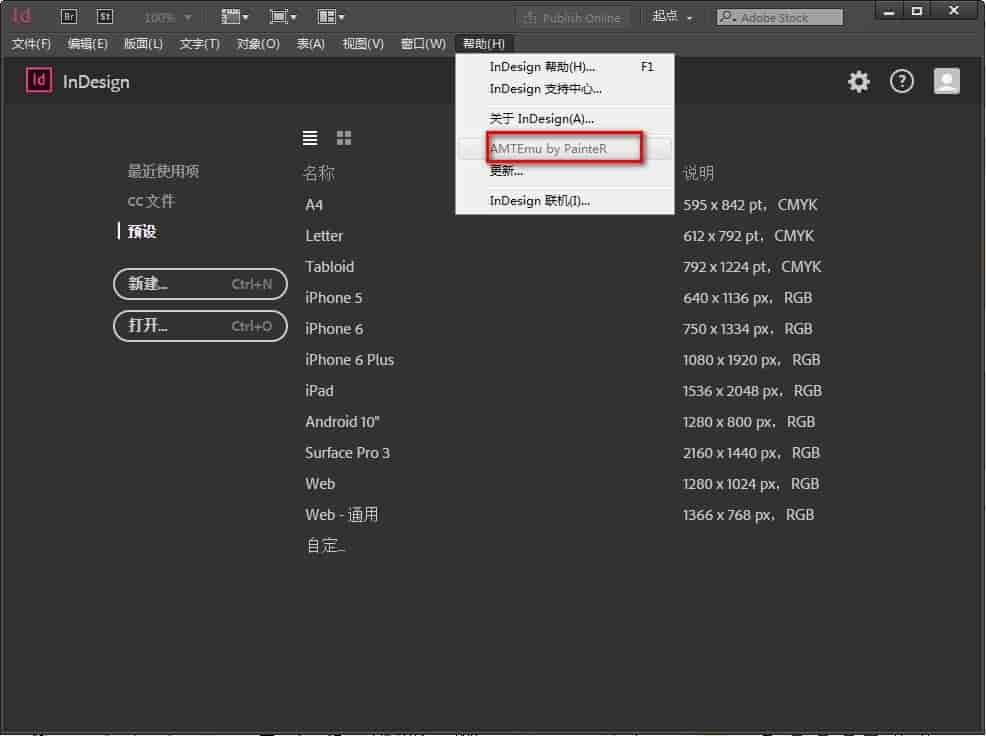
>>>>>Adobe InDesign CC2018>>>>>
Adobe InDesign CC2018软件的主要事项:
在 InDesign 的上一版本中,CC Libraries 功能包括文本样式类别。此类别现已重命名为字符样式。因此,如果您已在 CC Library 中创建文本样式,它们现在将位于字符样式类别下。
段落样式和字符样式
现在,可将段落样式和字符样式从您的文档分别添加到新的 CC Libraries 段落样式和字符样式类别。
为此,只需选择文档中应用了段落样式或字符样式的文本,然后单击“CC Libraries”面板中的“添加段落样式”或“添加字符样式”图标。
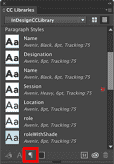
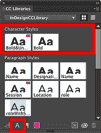
通过选择样式并单击新的“添加到 CC Libraries”图标,可将一个或多个字符样式或段落样式从字符样式或段落样式面板添加到当前的 CC Library。
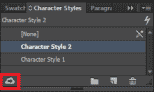
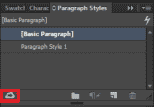
在 InDesign 中创建新的字符样式或段落样式时,您可以将其直接添加到 CC Library。为此,只需选中“添加到 CC Library”选项,然后选择相关的 CC Library。
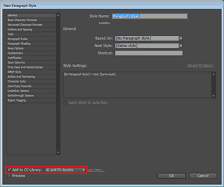
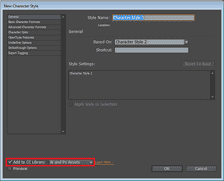
如果在文档中使用来自 CC Library 的字符样式或段落样式,则该样式随后将在字符样式或段落样式面板中可用。
颜色主题
使用颜色主题工具选取的颜色主题现在可被直接添加到 CC Libraries 颜色主题类别。
![]()
颜色色板
现在,通过选择颜色并单击新的“添加到 CC Libraries”图标,可将一个或多个颜色色板从色板面板添加到选定的 CC Library。
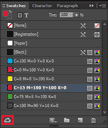
在 InDesign 中创建新的颜色色板时,您可以将其直接添加到 CC Library。为此,只需选中“添加到 CC Library”选项,然后选择相关的 CC Library。
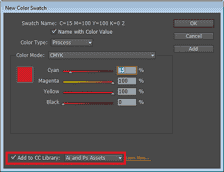
已链接资源与 CC Libraries
来自 CC Libraries 的图形资源(在 Illustrator 和 Photoshop 等其他应用程序中创建)现在可作为链接或复制的对象置入 InDesign。
如果链接的对象在 CC Library 中进行了更新,更新将反映在 InDesign 文档中。但是,对于复制的对象,CC Library 中对象的更新不会反映在文档中。
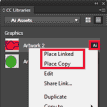
这些来自 CC Libraries 的置入图形的链接将显示在链接面板中。
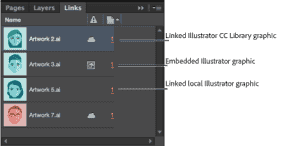
“打印 PDF 导出”对话框视图选项
“导出 Adobe PDF”对话框现在包括以下 Acrobat 视图和版面(它们是从 InDesign 导出 PDF 的默认设置):
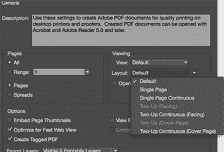
在“视图”下拉列表中,选择 PDF 视图选项:
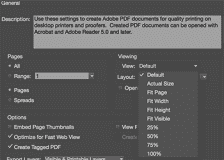
安装步骤






